Autor:
Roger Morrison
Data E Krijimit:
22 Shtator 2021
Datën E Azhurnimit:
1 Korrik 2024
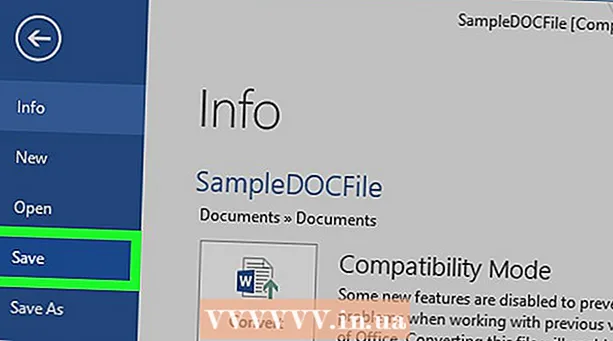
Përmbajtje
Kjo wikiHow ju mëson të konfiguroni një dokument të Microsoft Office në mënyrë që një kokë të shfaqet vetëm në faqen e parë, sesa në të gjitha faqet e dokumentit.
Të shkelësh
 Hapni dokumentin tuaj të Microsoft Office. Klikoni dy herë në skedar (zakonisht një dokument i Microsoft Word) që dëshironi të ndryshoni për ta hapur.
Hapni dokumentin tuaj të Microsoft Office. Klikoni dy herë në skedar (zakonisht një dokument i Microsoft Word) që dëshironi të ndryshoni për ta hapur.  klikoni mbi Vendos. Kjo është në majë të dritares. Shiriti i veglave Vendos shfaqet në pjesën e sipërme të dritares.
klikoni mbi Vendos. Kjo është në majë të dritares. Shiriti i veglave Vendos shfaqet në pjesën e sipërme të dritares.  klikoni mbi Titulli. Kjo është në grupin "Header and Footer" të shiritit të veglave. Do të shfaqet një menu në rënie.
klikoni mbi Titulli. Kjo është në grupin "Header and Footer" të shiritit të veglave. Do të shfaqet një menu në rënie.  klikoni mbi Redakto titullin. Ky opsion është në fund të menusë zbritëse. Shiriti i veglave në krye të dritares tregon opsionet tuaja të kokës.
klikoni mbi Redakto titullin. Ky opsion është në fund të menusë zbritëse. Shiriti i veglave në krye të dritares tregon opsionet tuaja të kokës. - Nëse nuk keni shtuar ende një titull, së pari klikoni në titullin që dëshironi të përdorni nga menuja zbritëse, pastaj futni kokën dhe klikoni dy herë në skedën "Header" poshtë kokës.
 Kontrolloni kutinë "Faqja tjetër e parë". Ky opsion mund të gjendet në seksionin "Opsionet" të shiritit të veglave.
Kontrolloni kutinë "Faqja tjetër e parë". Ky opsion mund të gjendet në seksionin "Opsionet" të shiritit të veglave. - Nëse kjo kuti është tashmë e zgjedhur, kaloni këtë hap dhe tjetrin.
 Ndryshoni titullin e faqes tuaj të parë nëse është e nevojshme. Nëse kontrolloni kutinë "Faqja tjetër e parë e parë" heq ose ndryshon titullin e faqes së parë, ndryshoni titullin e faqes së parë para se të vazhdoni.
Ndryshoni titullin e faqes tuaj të parë nëse është e nevojshme. Nëse kontrolloni kutinë "Faqja tjetër e parë e parë" heq ose ndryshon titullin e faqes së parë, ndryshoni titullin e faqes së parë para se të vazhdoni.  Hiqni kokën nga faqja e dytë. Shkoni poshtë në faqen e dytë dhe pastaj fshini titullin e faqes së dytë.
Hiqni kokën nga faqja e dytë. Shkoni poshtë në faqen e dytë dhe pastaj fshini titullin e faqes së dytë. - Kjo gjithashtu do të heqë titullin në të gjitha faqet pasuese, përveç në pjesën e parë të dokumentit.
 klikoni mbi Mbylle kokën dhe fundin e faqes . Ky "X" i kuq është në anën e djathtë të shiritit të veglave në krye të dokumentit. Kjo do të mbyllë fushën e tekstit "Header".
klikoni mbi Mbylle kokën dhe fundin e faqes . Ky "X" i kuq është në anën e djathtë të shiritit të veglave në krye të dokumentit. Kjo do të mbyllë fushën e tekstit "Header".  Ruani dokumentin tuaj. Shtypni për ta bërë këtë Ctrl+S. (Windows) ose Komanda+S. (Mac).
Ruani dokumentin tuaj. Shtypni për ta bërë këtë Ctrl+S. (Windows) ose Komanda+S. (Mac).



